
Activer la double authentification avec ESUP OTP
Générer le premier code
- Rendez-vous sur https://mfa.uphf.fr
- Cliquez sur le bouton SE CONNECTER
- Dans le volet de gauche, cliquez sur PRÉFÉRENCES pour déplier le menu
- Cliquez sur Code temporel (TOTP)
- Cliquez sur le bouton interrupteur
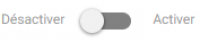 pour qu'il indique Activer
pour qu'il indique Activer - Sélectionnez et copiez le code sous le Qr Code.
Générer le deuxième code
- Lancez l'application WinAuth qui se trouve sur votre ordinateur
- Si vous de disposez pas de cette application sur votre machine, vous pouvez la télécharger ici
- Cliquez sur le bouton Add
- Sélectionnez Authenticator
- Entrez un nom
- Collez le code long copié précédemment
- Cliquez sur le bouton Decode
- C'est tout à fait normal si vous avez l'impression qu'il ne se passe rien, l'application a quand même validé votre action
- Cliquez sur le bouton Verify Authenticator
- L'application vous génère un code qui change toutes les 30 secondes
- retenez ce code
- Retournez sur la page de génération du premier code et rentrez le code puis
- Validez ( un message vous indique qu'il a été validé)
- Cliquez sur le bouton OK
- Cliquez sur la case à gauche de Protect my own password pour la décocher
- Il se peut que cette fenêtre ne s'affiche pas, ce n'est pas un soucis.
Dans ce cas, passez simplement à la prochaine étape de la procédure.
- Cliquez sur le bouton OK
Utiliser WinAuth pour s'authentifier
- Lorsque un code de double authentification vous est demandé, ouvrez WinAuth
- Si vous de disposez pas de cette application sur votre machine, vous pouvez la télécharger ici
- Sur WinAuth, Cliquez sur l'icône
 pour générer un code
pour générer un code
- Entrez le code généré dans le champ Code : sur la page du Service Central d'Authentification et cliquez sur le bouton Se connecter
- Le code dure seulement 30 secondes, après ce délai recliquez sur l'icône
 pour générer un nouveau code
pour générer un nouveau code
Voilà, vous avez bien activé ESUP OTP











